当前不少朋友都会用中国移动手机营业厅APP,那么在使用过程里,中国移动手机营业厅APP 是如何打印发票的呢?详细方法如下。
中国移动手机营业厅APP打印发票的详细操作
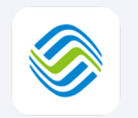
1.打开手机移动掌上营业厅,点击右下角“我的”。在这里我们可以看到有一栏为“电子发票”栏,点击“电子发票”。

2.在“电子发票”中可以看到两项,月结发票和受理发票,这里报销的话当然是需要打印月结发票,选择需要打印的月份,点击“立即查询”。

3.查询到选择月份的发票金额,点击下方的“立即开具电子发票”。

4.点击“确认”,确认生成所选月份的电子月结发票。

5.系统显示已开票,注意这时电子发票只是开好了,但还需要进行下一步操作,将电子发票发送到指定的邮箱。点击下方按钮“发送至邮箱”。

6.填写接收邮箱信息,准备将电子发票发送到指定邮箱中,填写完成后,点击下一步。

7.点击“确认”。

8.系统提示“发送成功”,这时,就可以去邮箱查看开具的电子发票了,电子发票是以附件的方式发送的,为PDF格式,可以根据报销需要进行打印。

 西门子(SIEMENS)274升大容量家用三门冰箱 混冷无霜 零度保鲜 独立三循环 玻璃面板 支持国家补贴 KG28US221C
5399元
西门子(SIEMENS)274升大容量家用三门冰箱 混冷无霜 零度保鲜 独立三循环 玻璃面板 支持国家补贴 KG28US221C
5399元 苏泊尔电饭煲家用3-4-5-8个人4升电饭锅多功能一体家用蓝钻圆厚釜可做锅巴饭煲仔饭智能煮粥锅预约蒸米饭 不粘厚釜 4L 5-6人可用
329元
苏泊尔电饭煲家用3-4-5-8个人4升电饭锅多功能一体家用蓝钻圆厚釜可做锅巴饭煲仔饭智能煮粥锅预约蒸米饭 不粘厚釜 4L 5-6人可用
329元 绿联65W氮化镓充电器套装兼容45W苹果16pd多口Type-C快充头三星华为手机MacbookPro联想笔记本电脑配线
99元
绿联65W氮化镓充电器套装兼容45W苹果16pd多口Type-C快充头三星华为手机MacbookPro联想笔记本电脑配线
99元 KZ Castor双子座有线耳机入耳式双单元HM曲线发烧HiFi耳返耳麦
88元
KZ Castor双子座有线耳机入耳式双单元HM曲线发烧HiFi耳返耳麦
88元 格兰仕(Galanz)【国家补贴】电烤箱 家用 40L大容量 上下独立控温 多层烤位 机械操控 烘培炉灯多功能 K42 经典黑 40L 黑色
260.9元
格兰仕(Galanz)【国家补贴】电烤箱 家用 40L大容量 上下独立控温 多层烤位 机械操控 烘培炉灯多功能 K42 经典黑 40L 黑色
260.9元 漫步者(EDIFIER)M25 一体式电脑音响 家用桌面台式机笔记本音箱 蓝牙5.3 黑色 520情人节礼物
109元
漫步者(EDIFIER)M25 一体式电脑音响 家用桌面台式机笔记本音箱 蓝牙5.3 黑色 520情人节礼物
109元












